Profil de l'Utilisateur
AGNES Connect permet à un utilisateur de se connecter à plusieurs comptes d’utilisateurs, et basculer entre les profils.
Ceci est utile lors de la gestion de plusieurs organisations ou de la gestion de plusieurs comptes d’utilisateurs.
Utilisateur actuel
Une fois connecté, le profil utilisateur actuel s’affiche en haut à droite.
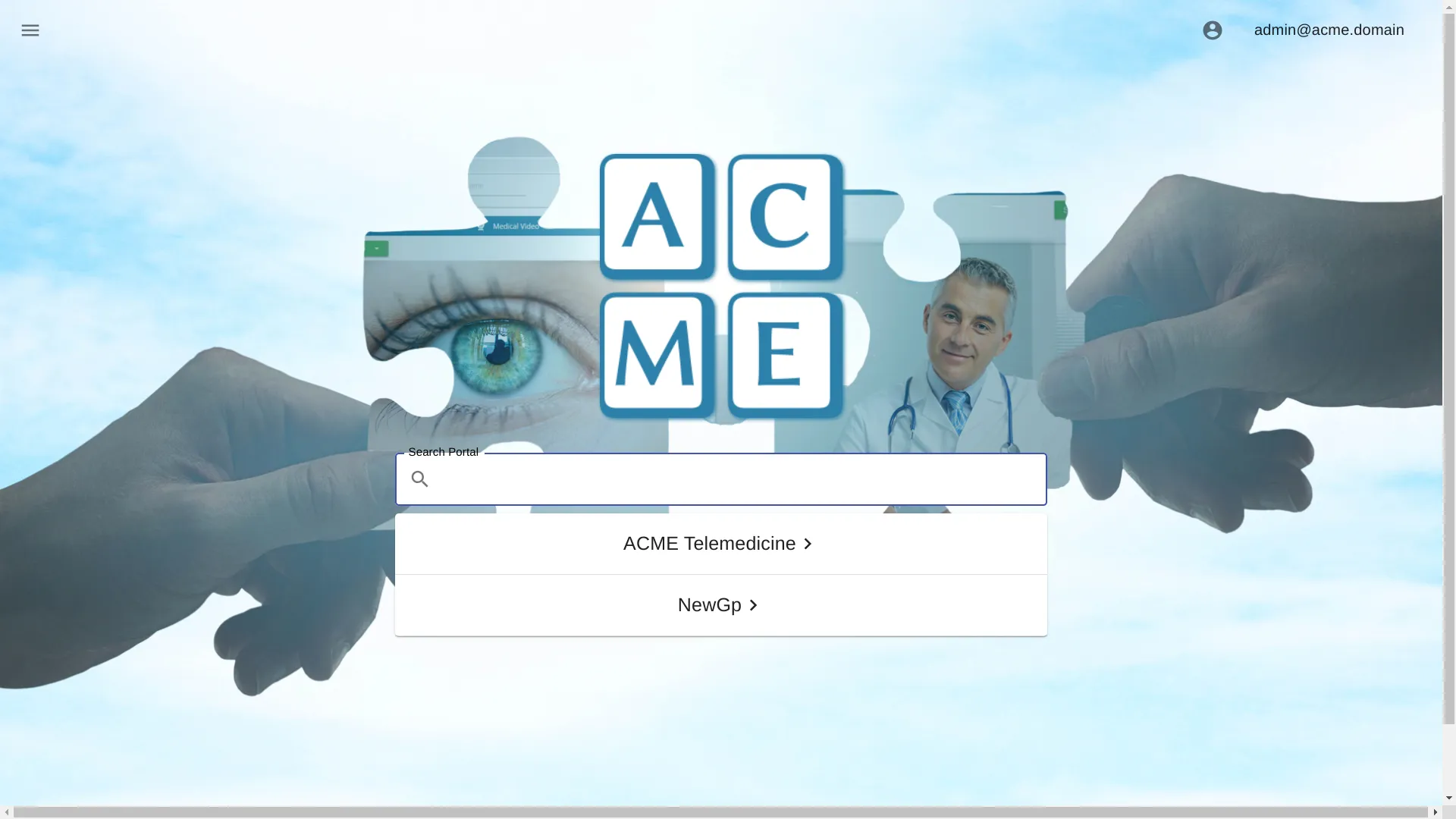
Modifier l’utilisateur
Cliquer sur le profil utilisateur permet de modifier l’utilisateur ou de se déconnecter.
Cliquez sur le profil de l’utilisateur pour faire apparaître le menu.
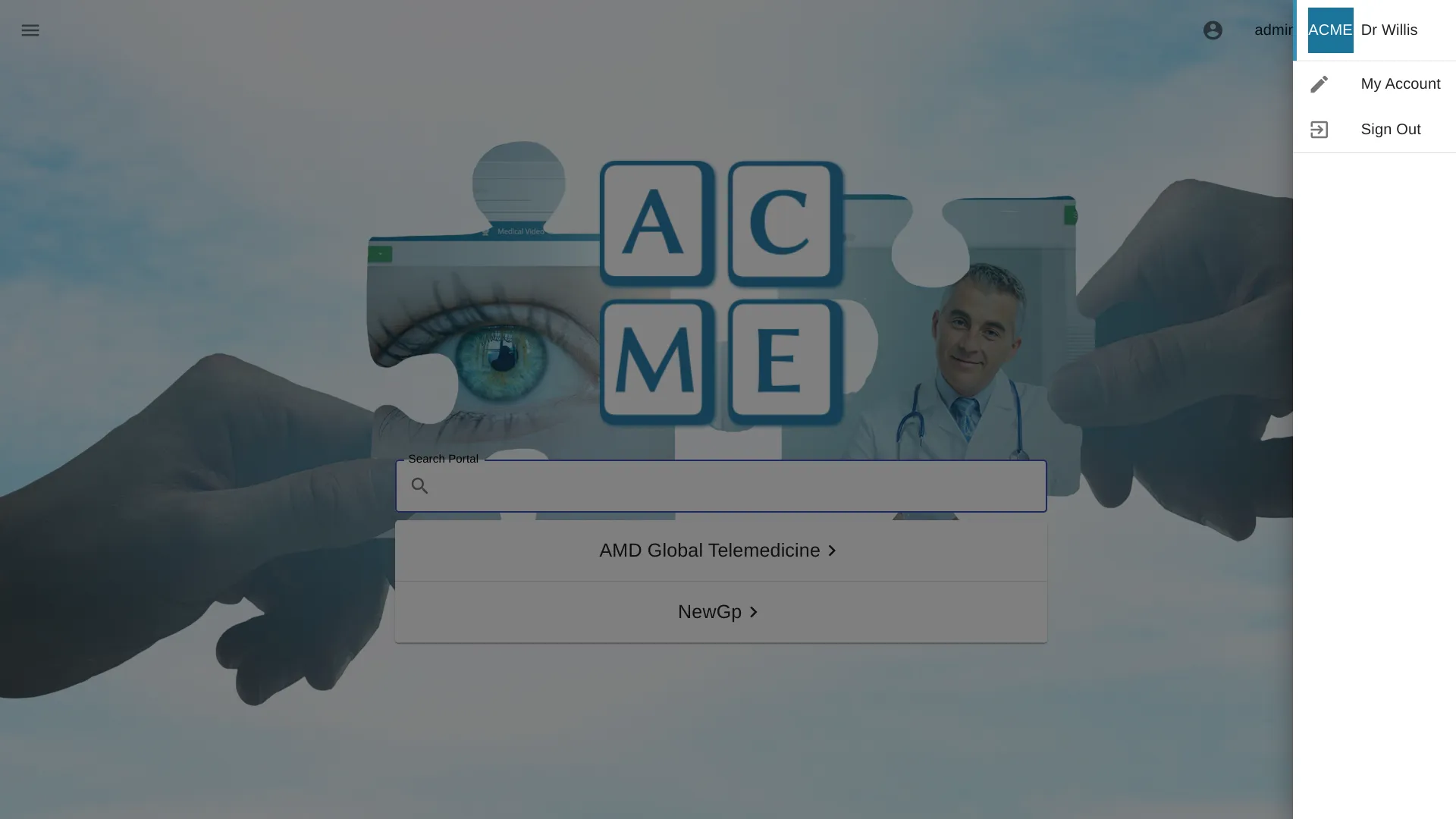
Cliquez sur Mon compte pour modifier les informations de l’utilisateur, y compris le mot de passe.
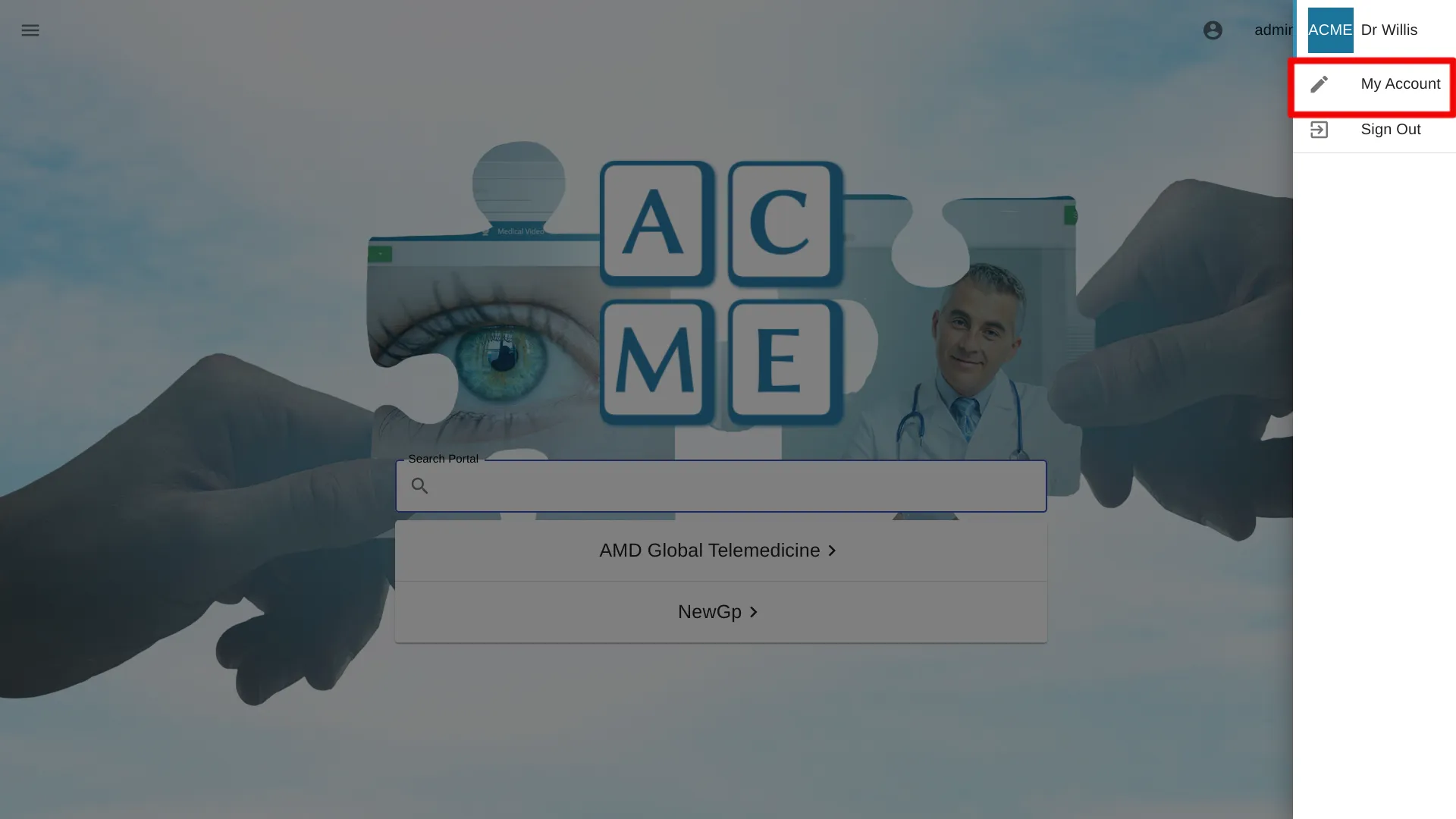
Après avoir édité le compte utilisateur, cliquez sur Envoyer.
Ajouter un compte utilisateur
Sélectionnez le profil utilisateur
Pour ajouter un deuxième compte utilisateur, cliquez sur le profil de l’utilisateur en haut à droite pour faire apparaître le menu.
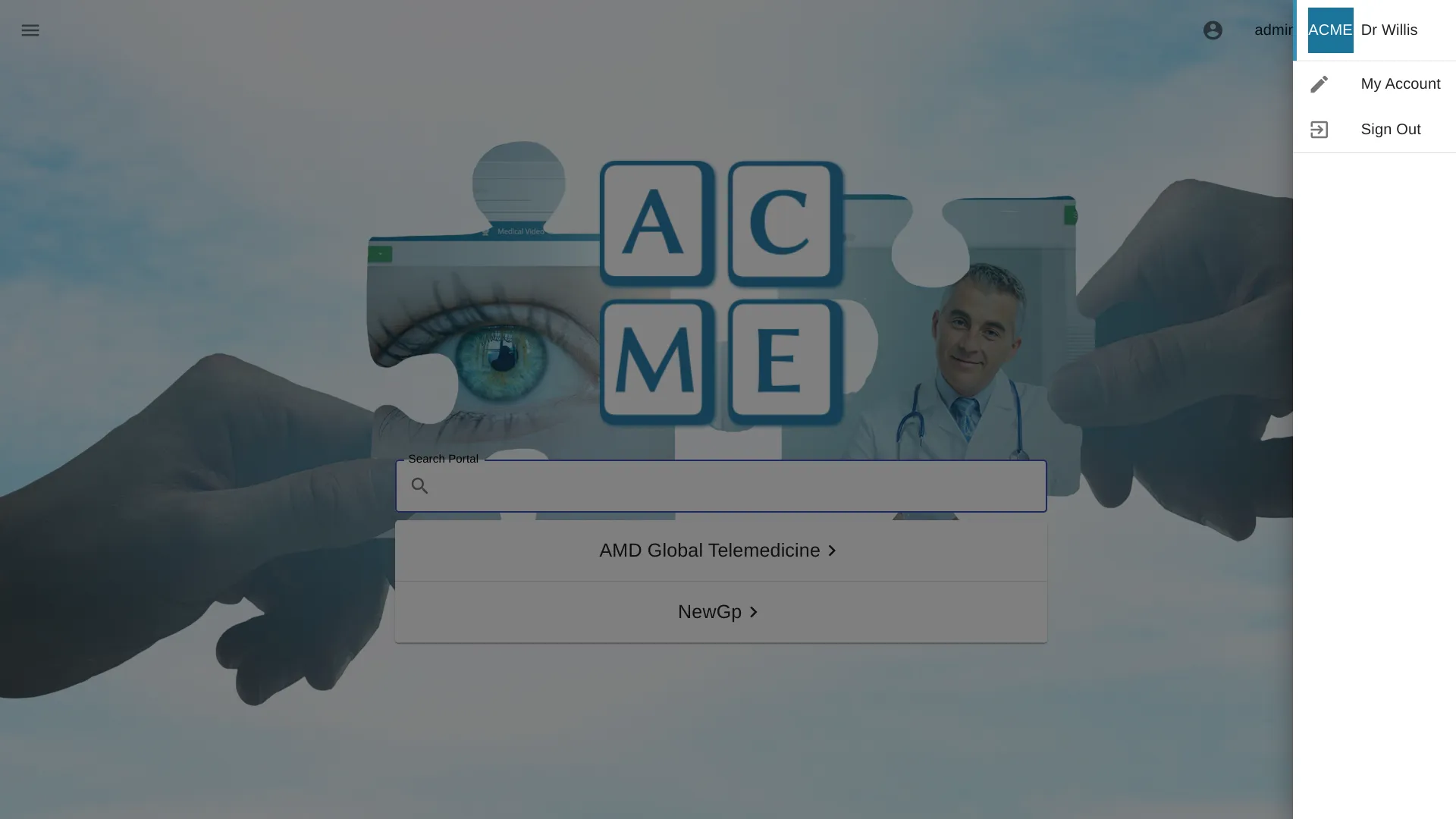
Sélectionnez Déconnexion
Cliquez sur Déconnexion
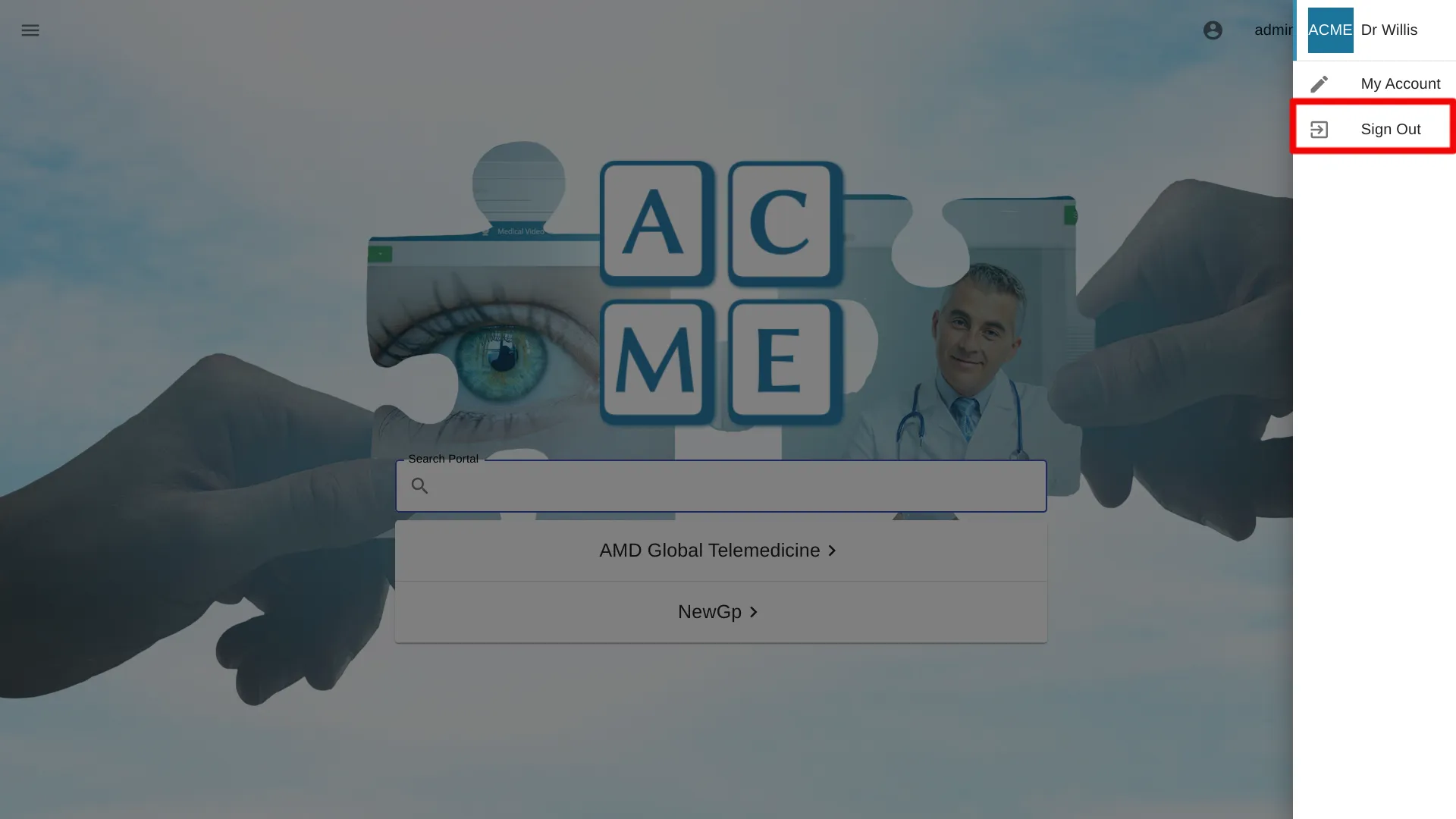
Sélectionnez Non
Quand on vous demande de vous déconnecter complètement, sélectionnez Non
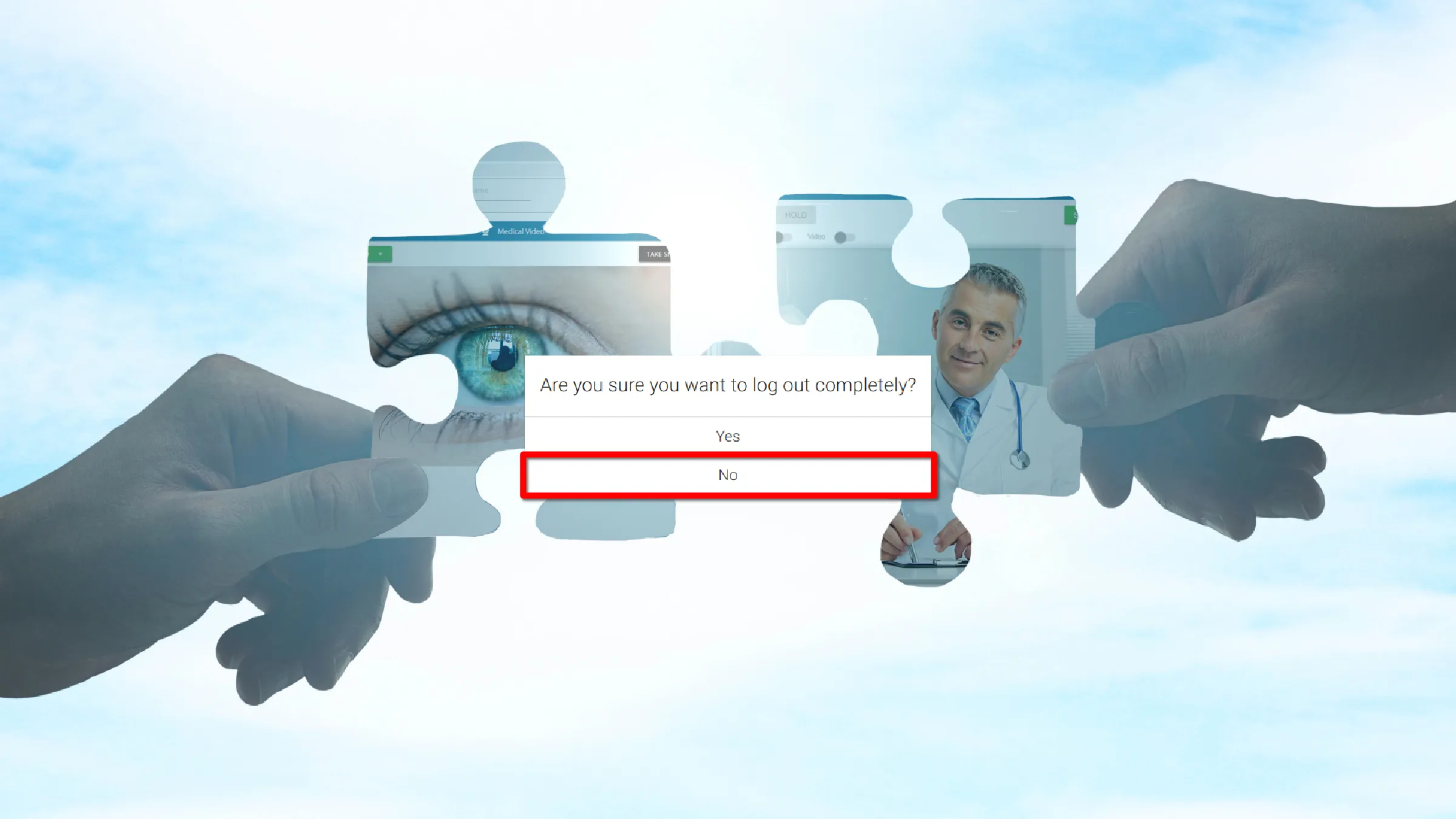
Entrez les informations d’identification de l’utilisateur
Lors de la redirection, l’écran de l’organisation apparaîtra. Saisissez l’organisation de l’utilisateur destiné à la connexion.

Après avoir entré l’identifiant de l’organisation, l’utilisateur sera redirigé vers l’écran de connexion. Entrez des informations d’identification valides.
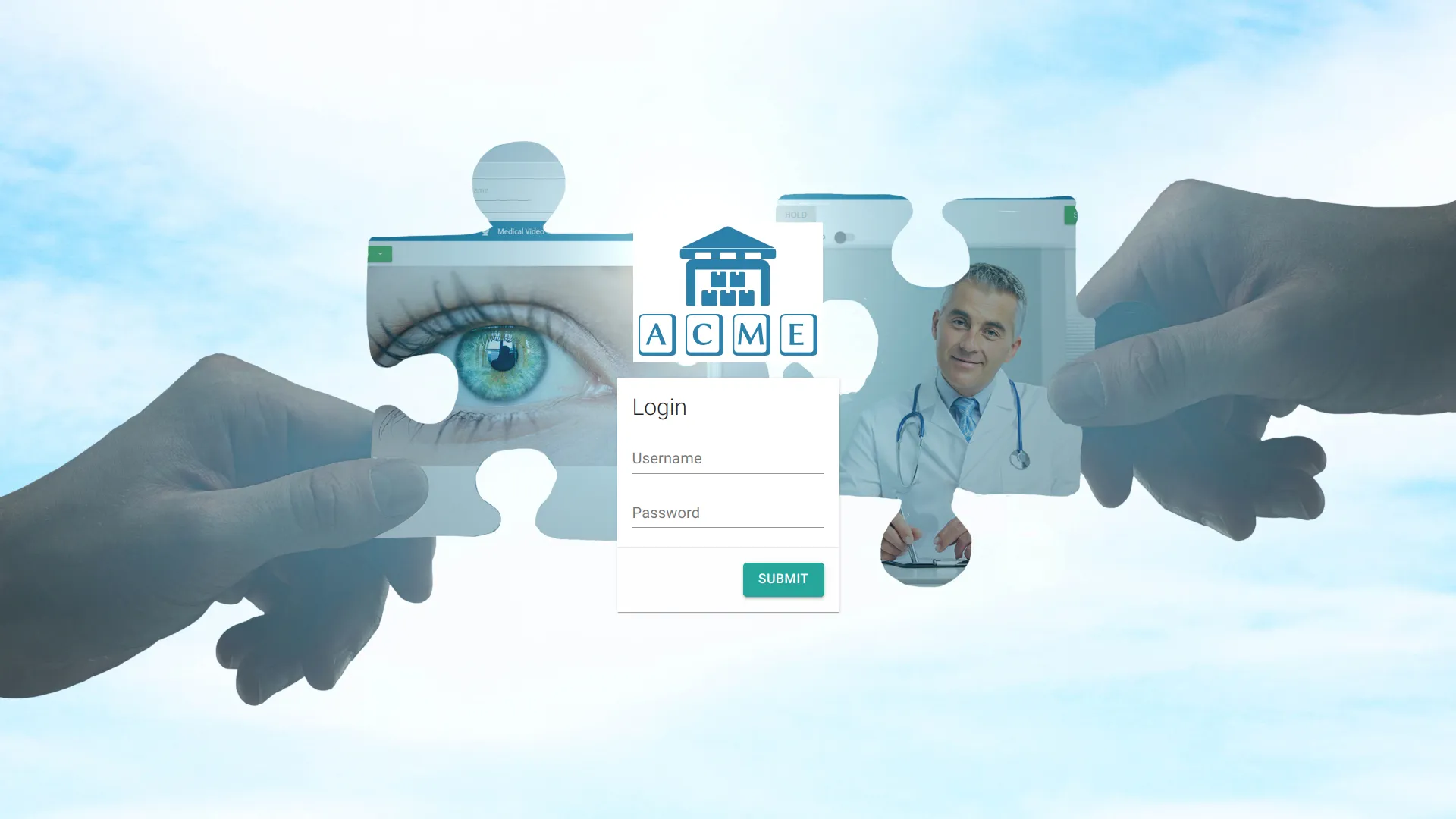
Une fois ces étapes terminées, deux séries d’identifiants utilisateur seront connectées. Il est alors possible de basculer entre les deux profils.
Changer de profil
Cliquez sur le profil utilisateur actuel pour afficher le menu utilisateur. Tous les profils d’utilisateurs connectés seront affichés.
Cliquez sur un nom d’utilisateur pour passer au nouveau profil.
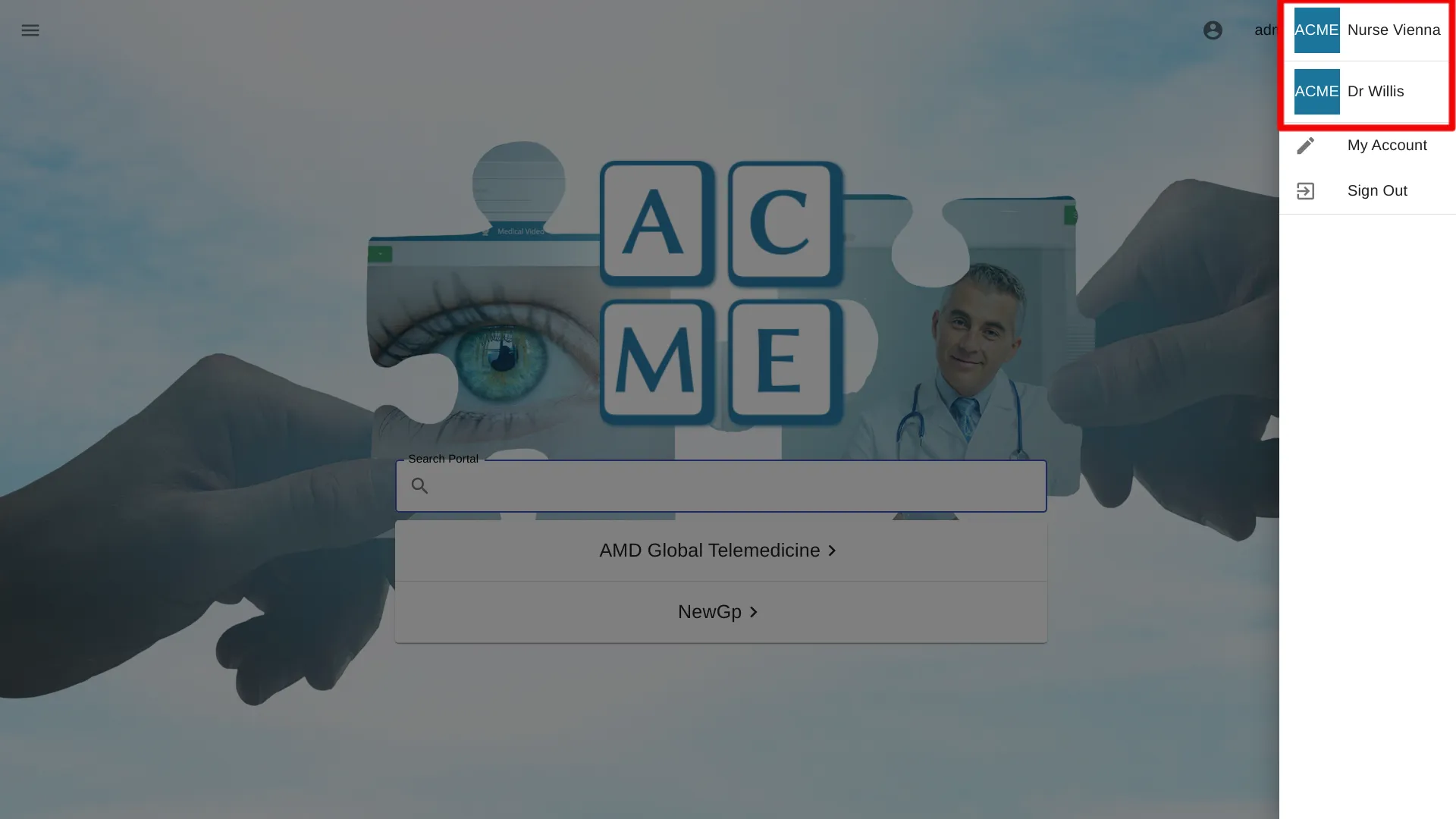
Se déconnecter
Pour vous déconnecter, cliquez sur l’icône de l’utilisateur en haut à droite pour révéler le menu utilisateur.
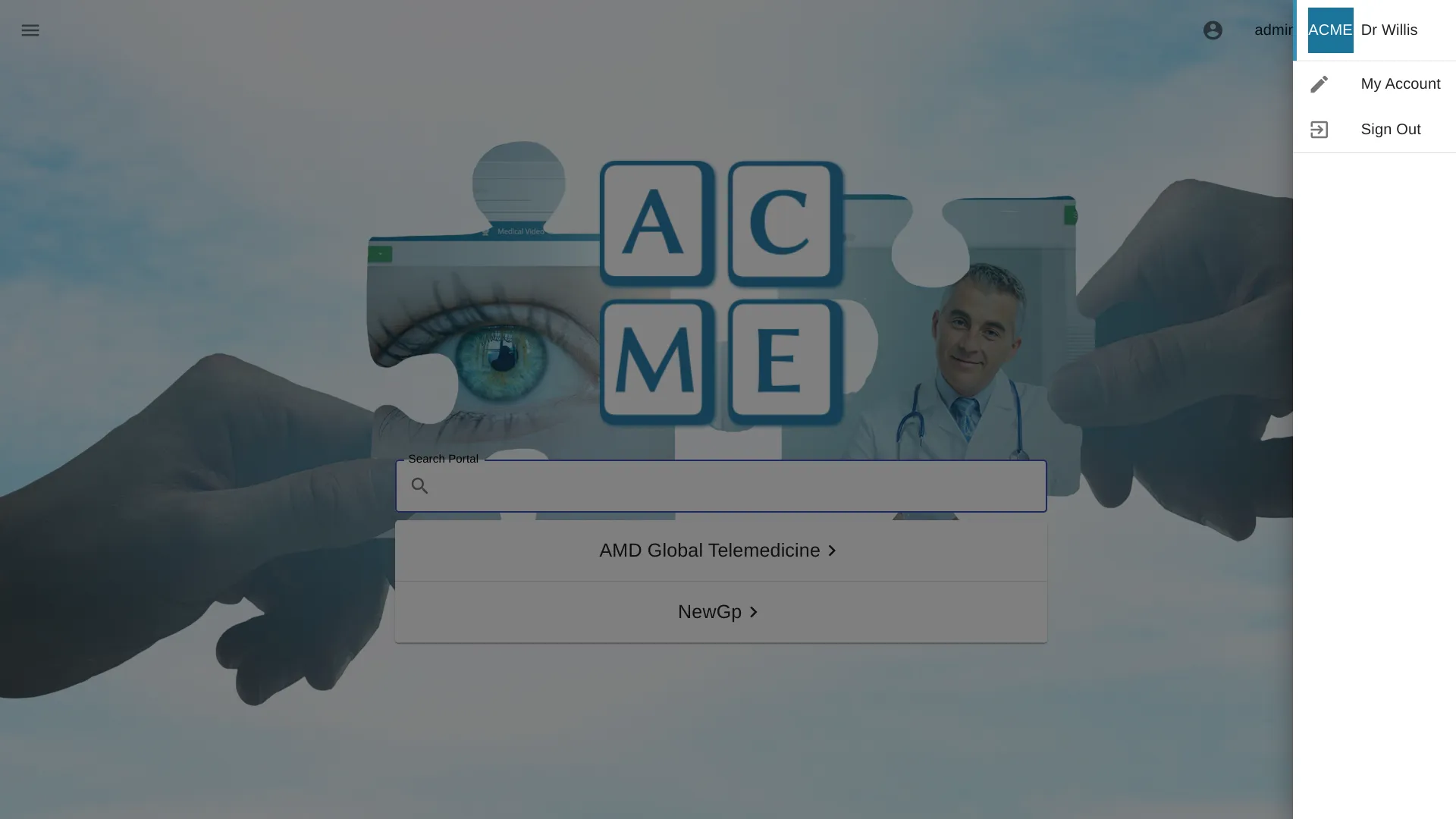
Cliquez sur Se déconnecter
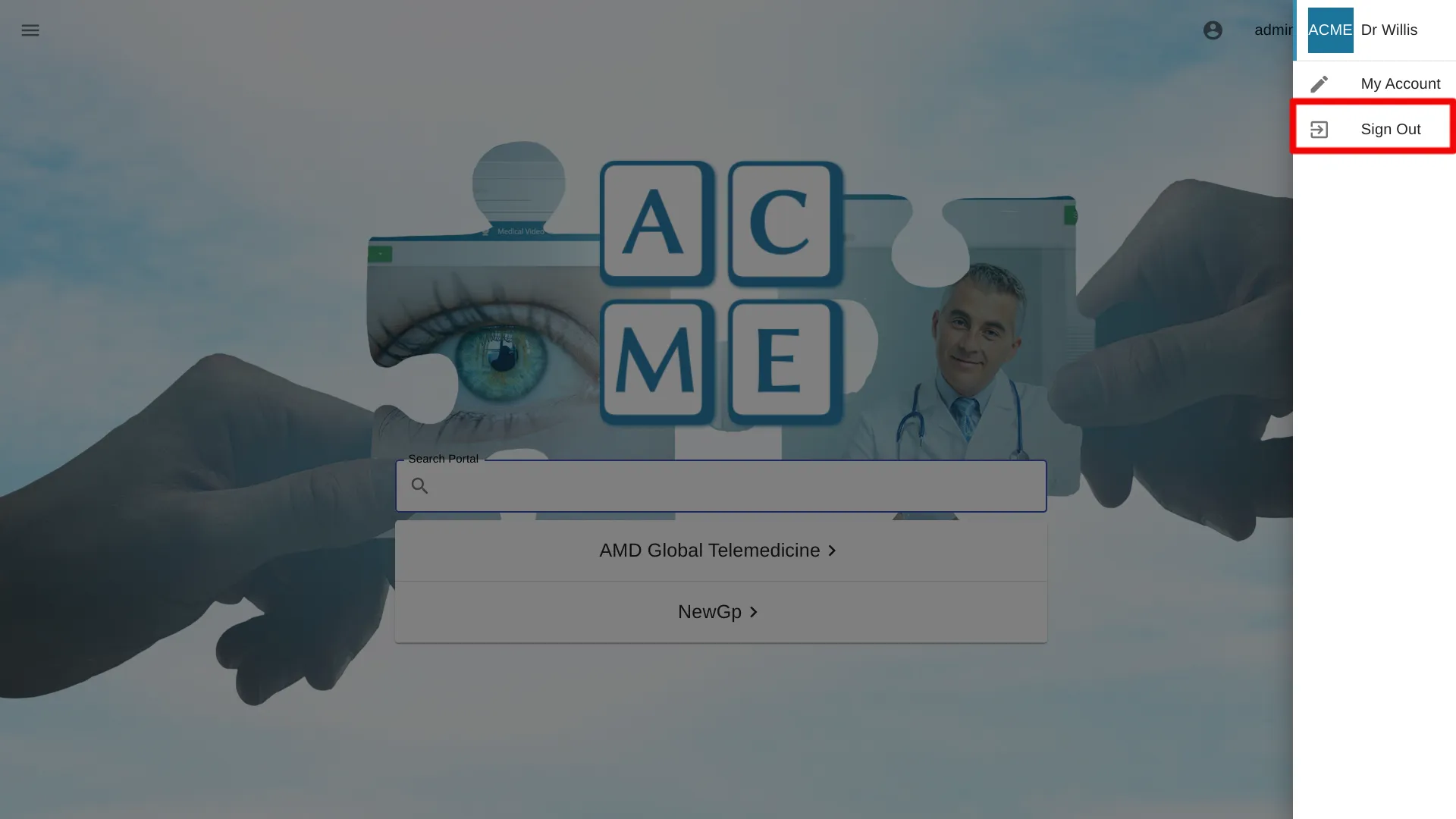
Quand on vous demande de vous déconnecter complètement, sélectionnez Oui.
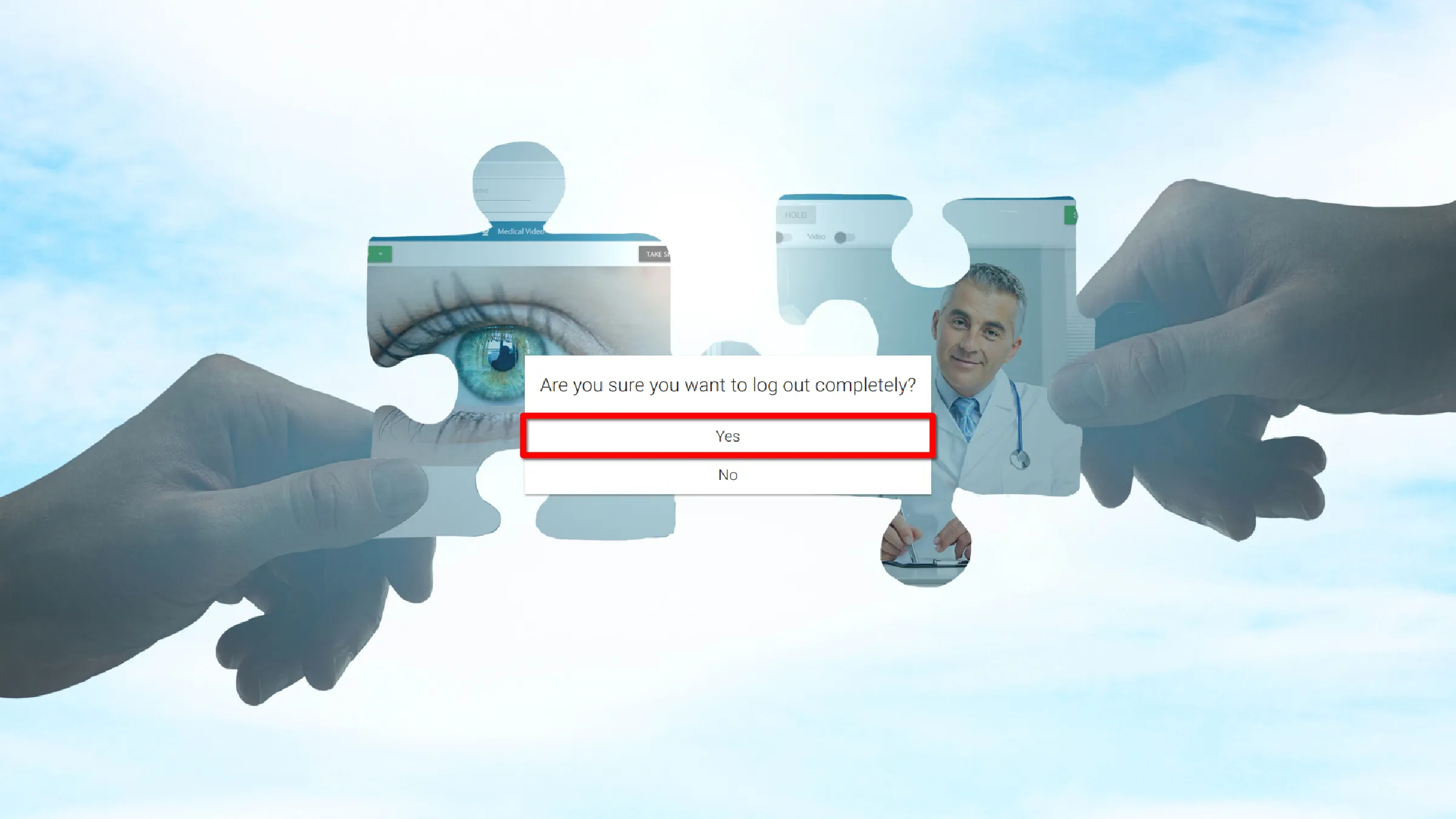
Tous les utilisateurs seront alors déconnectés.